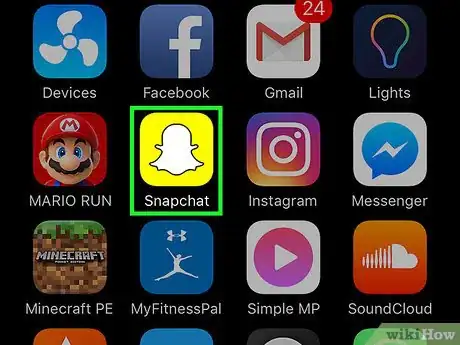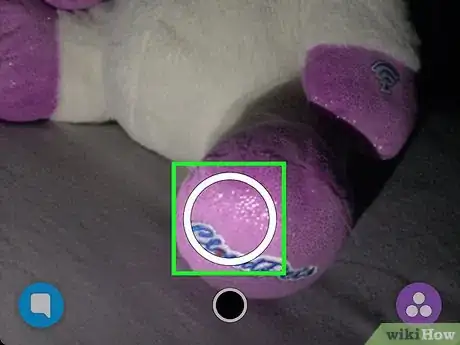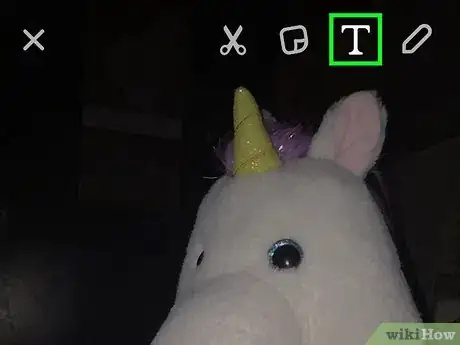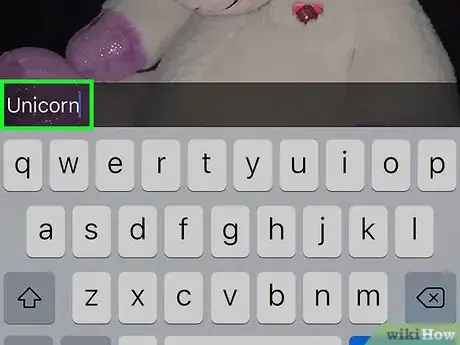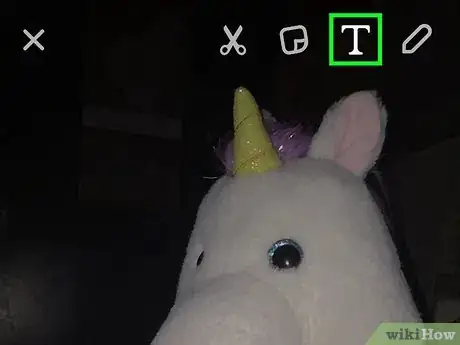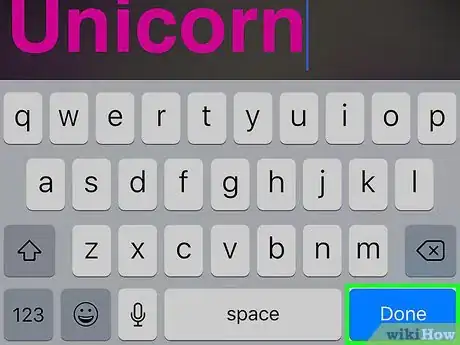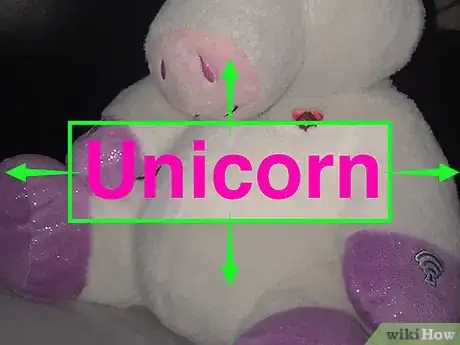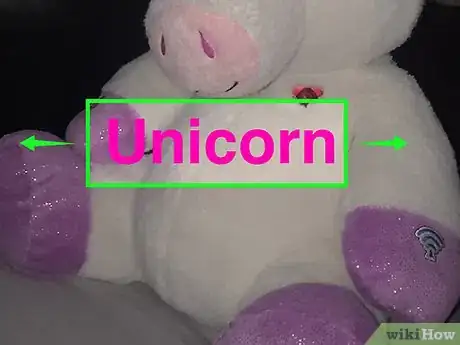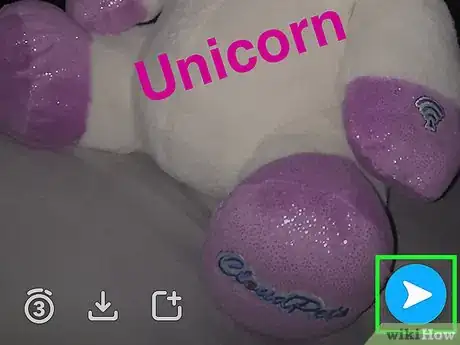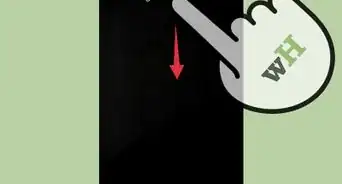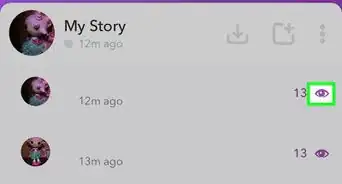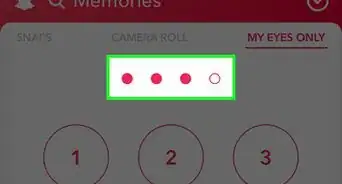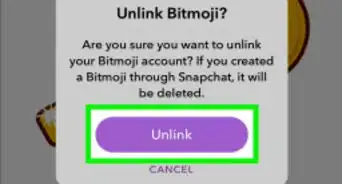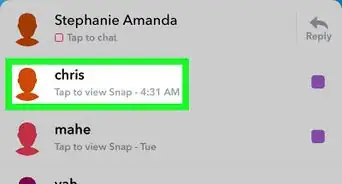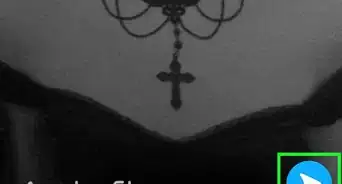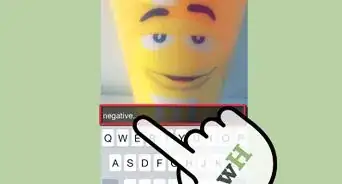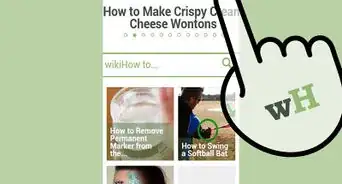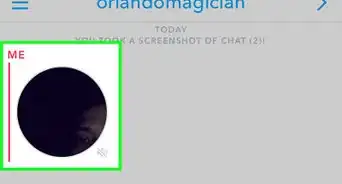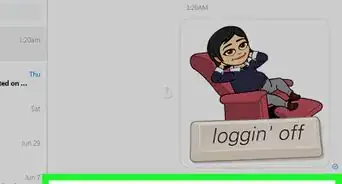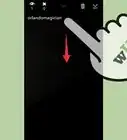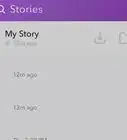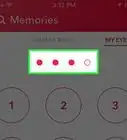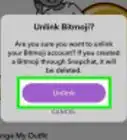X
Este artículo fue coescrito por Nicole Levine, MFA. Nicole Levine es una escritora y editora de tecnología en wikiHow. Tiene más de 20 años de experiencia creando documentación técnica y liderando equipos de soporte en las principales empresas de alojamiento web y software. Asimismo, Nicole tiene una maestría en Escritura Creativa de la Universidad Estatal de Portland, y da clases de composición, escritura de ficción y creación de revistas en varias instituciones.
Este artículo ha sido visto 2356 veces.
Este artículo de wikiHow te enseñara cómo añadir tu propio texto de subtítulos a fotos y videos en Snapchat.
Pasos
-
1Abre Snapchat. Es el icono en tu pantalla de inicio que tiene un icono amarillo con un fantasma blanco.
- Si nunca has usado Snapchat, mira Cómo usar Snapchat antes de empezar.
-
2Toma una foto o video. Para tomar una foto, pulsa el círculo grande en el área inferior derecha de la pantalla. Para grabar video, mantenlo presionado hasta que termines de grabar.
-
3Pulsa T. Está en la esquina superior derecha del snap.
-
4Escribe algún texto. Puedes escribir hasta 80 caracteres, incluyendo los espacios y la puntuación.[1]
-
5Pulsa T para cambiar la apariencia del texto. Omite este paso si estás satisfecho con el estilo de texto por defecto (texto blanco pequeño sobre un fondo negro). De lo contrario, usa estos consejos para cambiar su color y su tamaño.[2]
- Luego de pulsar la T, el texto aparece más grande y sin su barra negra de fondo. Si está muy grande o muy pequeño no te preocupes, puedes cambiarlo en la vista previa.
- Arrastra el dedo hacia arriba y hacia abajo en la barra de colores que está en el lado derecho de la pantalla para cambiar el color del texto.
- Para restablecer tus cambios de nuevo al estilo de texto por defecto, pulsa la T hasta que el texto sea pequeño y blanco.
-
6Pulsa Aceptar. El texto aparece ahora sobre tu foto o video.
-
7Arrastra el texto a la ubicación deseada. Si usas el estilo de subtítulos por defecto (pequeño), arrastra la barra hacia arriba o hacia abajo. El texto agrandado se puede mover en cualquier dirección ya que no está encerrado dentro de una barra.
- Si hiciste un video, puedes fijar texto agrandado o de color en algún objeto o área del video. En lugar de solo arrastrar, mantén pulsado el texto y luego arrástralo a la ubicación deseada.[3]
-
8Pellizca el texto para cambiar su tamaño y posición. Esto solo aplica para texto agrandado o de color.
- Pellizca el texto juntando dos dedos sobre él para hacerlo más pequeño.
- Pellizca el texto de manera inversa (extiende dos dedos hacia afuera) para aumentar el tamaño.
- Cambia el ángulo del texto rotando dos dedos sobre él (en sentido antihorario para inclinarlo hacia la izquierda y horario para inclinarlo hacia la derecha).
-
9Envía tu snap. Luego de añadir filtros y efectos, pulsa el icono de la flecha en la esquina inferior derecha de la pantalla para seleccionar un destinatario (o añádelo a tu “Historia”).Anuncio
Consejos
- Para editar el texto antes de presionar “Enviar”, púlsalo una vez para volver a abrir la herramienta de texto.
- Para hacer que ciertas palabras aparezcan subrayadas, en negrita o en cursivas, mantén pulsada una palabra y luego selecciona el estilo que deseas.
Anuncio
Referencias
- ↑ http://www.teenvogue.com/story/snapchat-updates-caption-length
- ↑ https://www.techjunkie.com/snapchat-change-font/
- ↑ http://www.businessinsider.com/snapchat-adds-text-tools-ability-to-watch-stories-without-being-friends-2016-8/#2-captions-can-be-pinned-to-parts-of-a-video-like-stickers-and-emojis-2
Acerca de este wikiHow
Anuncio